如何关闭Windows10正式版自动更新
- 格式:pdf
- 大小:320.61 KB
- 文档页数:3
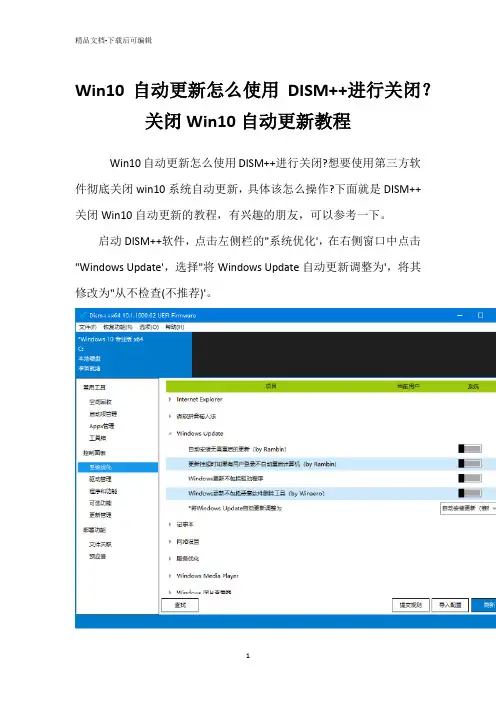
Win10自动更新怎么使用DISM++进行关闭?
关闭Win10自动更新教程
Win10自动更新怎么使用DISM++进行关闭?想要使用第三方软
件彻底关闭win10系统自动更新,具体该怎么操作?下面就是DISM++
关闭Win10自动更新的教程,有兴趣的朋友,可以参考一下。
启动DISM++软件,点击左侧栏的"系统优化',在右侧窗口中点击"Windows Update',选择"将Windows Update自动更新调整为',将其
修改为"从不检查(不推荐)'。
重启系统,这一操作就生效了,再次打开Windows更新,此时会出现红色提示,说明自动更新已被关闭了。
除了禁用自动更新之外,DISM++还可以帮助你自动安装无需重启的更新、默认排除某些系统组件等,均可以一键修正。
电脑上禁用Windows Update服务。
打开服务管理器,进入页面,找到「Windows Update」服务。
右键单击该选项,点击"停止',并查看属性。
进入属性窗口,将其启动类型改为「禁用」,点击确定。
禁用Windows Update服务就能阻止Win10自动更新,当然了,DISM++并不只有这一个功能,大家可以慢慢体验。

win10停止更新方法Win10停止更新方法。
对于一些用户来说,Win10系统的自动更新可能会给他们带来一些麻烦,尤其是在一些特殊情况下,比如在重要会议或者工作时,系统突然进行更新,导致工作中断。
因此,有必要学会如何停止Win10系统的更新。
下面将介绍几种停止Win10更新的方法。
首先,我们可以通过设置来停止Win10的自动更新。
首先,点击“开始”按钮,然后选择“设置”;在设置界面中,选择“更新和安全”;接着,点击“Windows更新”;在“Windows 更新”界面中,点击“更改活动时间”;在“更改活动时间”界面中,将“活动时间”设置为“已设定为活动”;最后,将“自动下载更新”选项设置为“关”。
其次,我们还可以通过服务来停止Win10的更新。
首先,按下Win+R组合键,打开“运行”窗口;在“运行”窗口中输入“services.msc”并回车;在“服务”窗口中,找到“Windows Update”服务;右键点击“Windows Update”服务,选择“属性”;在“Windows Update属性”窗口中,将“启动类型”设置为“禁用”;最后,点击“确定”按钮保存设置。
除此之外,我们还可以通过编辑注册表来停止Win10的更新。
首先,按下Win+R组合键,打开“运行”窗口;在“运行”窗口中输入“regedit”并回车;在注册表编辑器中,依次展开“HKEY_LOCAL_MACHINE”→“SOFTWARE”→“Policies”→“Micro soft”→“Windows”;在“Windows”文件夹中,右键点击空白处,选择“新建”→“项”;将新建的项命名为“WindowsUpdate”;在“WindowsUpdate”文件夹中,右键点击空白处,选择“新建”→“DWORD(32位)值”;将新建的DWORD值命名为“AUOptions”;双击“AUOptions”并将数值数据设置为“2”;最后,点击“确定”按钮保存设置。
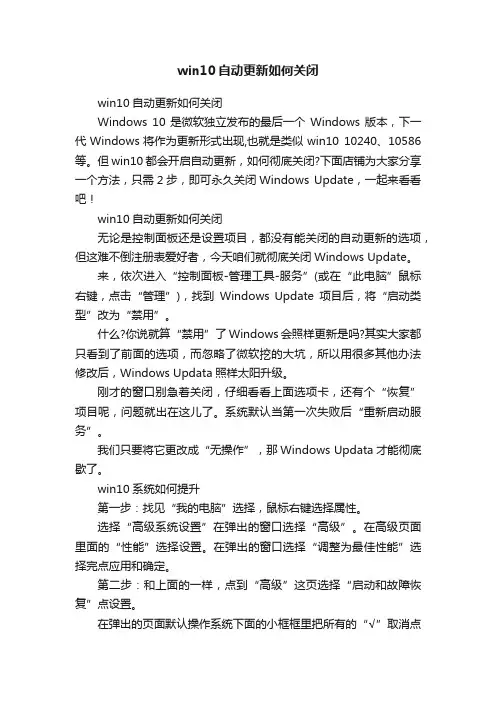
win10自动更新如何关闭win10自动更新如何关闭Windows 10是微软独立发布的最后一个Windows版本,下一代Windows将作为更新形式出现,也就是类似win10 10240、10586等。
但win10都会开启自动更新,如何彻底关闭?下面店铺为大家分享一个方法,只需2步,即可永久关闭Windows Update,一起来看看吧!win10自动更新如何关闭无论是控制面板还是设置项目,都没有能关闭的自动更新的选项,但这难不倒注册表爱好者,今天咱们就彻底关闭Windows Update。
来,依次进入“控制面板-管理工具-服务”(或在“此电脑”鼠标右键,点击“管理”),找到Windows Update项目后,将“启动类型”改为“禁用”。
什么?你说就算“禁用”了Windows会照样更新是吗?其实大家都只看到了前面的选项,而忽略了微软挖的大坑,所以用很多其他办法修改后,Windows Updata照样太阳升级。
刚才的窗口别急着关闭,仔细看看上面选项卡,还有个“恢复”项目呢,问题就出在这儿了。
系统默认当第一次失败后“重新启动服务”。
我们只要将它更改成“无操作”,那Windows Updata才能彻底歇了。
win10系统如何提升第一步:找见“我的电脑”选择,鼠标右键选择属性。
选择“高级系统设置”在弹出的窗口选择“高级”。
在高级页面里面的“性能”选择设置。
在弹出的窗口选择“调整为最佳性能”选择完点应用和确定。
第二步:和上面的一样,点到“高级”这页选择“启动和故障恢复”点设置。
在弹出的页面默认操作系统下面的小框框里把所有的“√”取消点应用和确定。
第三步:在控制面板里面把没用的软件或者多余的软件卸载掉。
第四步:按住键盘 Win+ R 在弹出的窗口输入'msconfig'。
在弹出的窗口选择“引导”在这页面选择“高级选项”在处理器数里面选择最大的数字点确定。
在这引导页面里面的'“无GUI引导”前看的框框里面点上“√”号。
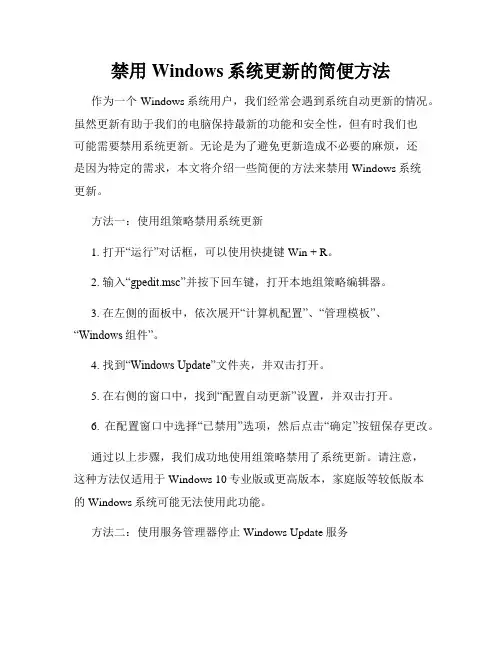
禁用Windows系统更新的简便方法作为一个Windows系统用户,我们经常会遇到系统自动更新的情况。
虽然更新有助于我们的电脑保持最新的功能和安全性,但有时我们也可能需要禁用系统更新。
无论是为了避免更新造成不必要的麻烦,还是因为特定的需求,本文将介绍一些简便的方法来禁用Windows系统更新。
方法一:使用组策略禁用系统更新1. 打开“运行”对话框,可以使用快捷键Win + R。
2. 输入“gpedit.msc”并按下回车键,打开本地组策略编辑器。
3. 在左侧的面板中,依次展开“计算机配置”、“管理模板”、“Windows组件”。
4. 找到“Windows Update”文件夹,并双击打开。
5. 在右侧的窗口中,找到“配置自动更新”设置,并双击打开。
6. 在配置窗口中选择“已禁用”选项,然后点击“确定”按钮保存更改。
通过以上步骤,我们成功地使用组策略禁用了系统更新。
请注意,这种方法仅适用于Windows 10专业版或更高版本,家庭版等较低版本的Windows系统可能无法使用此功能。
方法二:使用服务管理器停止Windows Update服务1. 打开“运行”对话框,输入“services.msc”并按下回车键,打开服务管理器。
2. 在服务列表中,找到“Windows Update”服务并双击打开。
3. 在服务属性窗口中,将服务状态设置为“停止”,并将启动类型设置为“禁用”。
4. 单击“应用”按钮后,点击“确定”按钮保存更改。
通过上述步骤,我们成功地停止了Windows Update服务,从而禁用了系统更新功能。
请记住,在日常使用中,如果需要进行系统更新,您需要重新打开服务管理器并将Windows Update服务重新启动。
方法三:使用注册表编辑器禁用系统更新1. 打开“运行”对话框,输入“regedit”并按下回车键,打开注册表编辑器。
2. 在左侧的导航栏中,依次展开以下路径:HKEY_LOCAL_MACHINE\SOFTWARE\Policies\Microsoft\Windows\Wi ndowsUpdate3. 如果找到了“WindowsUpdate”文件夹,则单击右键,选择“删除”来删除该文件夹。
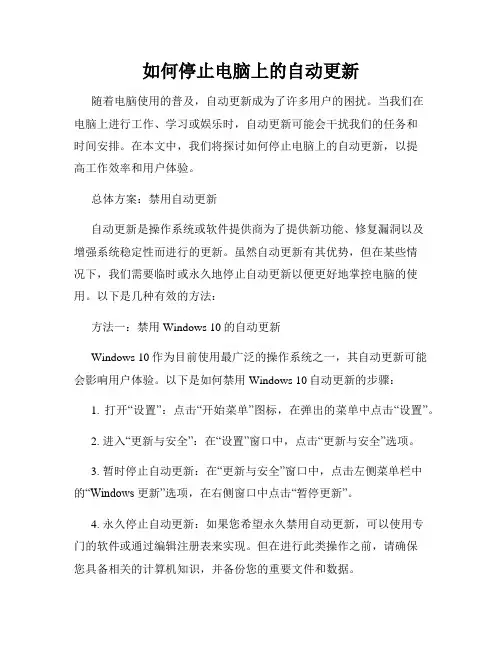
如何停止电脑上的自动更新随着电脑使用的普及,自动更新成为了许多用户的困扰。
当我们在电脑上进行工作、学习或娱乐时,自动更新可能会干扰我们的任务和时间安排。
在本文中,我们将探讨如何停止电脑上的自动更新,以提高工作效率和用户体验。
总体方案:禁用自动更新自动更新是操作系统或软件提供商为了提供新功能、修复漏洞以及增强系统稳定性而进行的更新。
虽然自动更新有其优势,但在某些情况下,我们需要临时或永久地停止自动更新以便更好地掌控电脑的使用。
以下是几种有效的方法:方法一:禁用Windows 10的自动更新Windows 10作为目前使用最广泛的操作系统之一,其自动更新可能会影响用户体验。
以下是如何禁用Windows 10自动更新的步骤:1. 打开“设置”:点击“开始菜单”图标,在弹出的菜单中点击“设置”。
2. 进入“更新与安全”:在“设置”窗口中,点击“更新与安全”选项。
3. 暂时停止自动更新:在“更新与安全”窗口中,点击左侧菜单栏中的“Windows 更新”选项,在右侧窗口中点击“暂停更新”。
4. 永久停止自动更新:如果您希望永久禁用自动更新,可以使用专门的软件或通过编辑注册表来实现。
但在进行此类操作之前,请确保您具备相关的计算机知识,并备份您的重要文件和数据。
方法二:禁用MacOS的自动更新与Windows一样,MacOS也提供了自动更新功能。
为了停止MacOS上的自动更新,您可以按照以下步骤进行操作:1. 打开“系统偏好设置”:点击屏幕上方的苹果图标,从下拉菜单中选择“系统偏好设置”。
2. 进入“软件更新”:在“系统偏好设置”窗口中,点击“软件更新”图标。
3. 选择“关闭自动更新”:在“软件更新”窗口中,取消选择“检查您的Mac是否有可用的更新”和“在背景中下载更新”。
方法三:禁用常见软件的自动更新除了操作系统的自动更新,部分常见软件也可能自动进行更新。
以下是禁用几个常见软件的自动更新的方法:1. Adobe Creative Cloud:打开Creative Cloud桌面应用,点击“首选项”>“中的更新”>“不自动检查更新”。

win10系统怎么关闭自动更新
win10系统怎么关闭自动更新
win10怎么关闭自动更新呢?平时不定期的对系统进行更新虽然可以给让我电脑的运行变得更加流畅,但是,不少用户却遇到了win10更新之后不兼容等一系列的.问题,因此,就都将要将自动更新功能关闭掉,那要如何关闭呢?下面和小编一起来看win10系统怎么关闭自动更新,希望有所帮助!
方法一
1、鼠标右键“win”图标在弹出的菜单栏中选择“运行”选项,打开运行窗口后输入“services.msc”,回车。
2、在打开的窗口中找到“windows Update”启用选项,并双击打开。
3、在弹出的小窗口中的启动类型选项处点击选择“禁用”,点击“确定”。
4、以上操作完成之后自动更新也就关闭啦!
5、接着鼠标点击“开始菜单”在弹出的小窗口中选择“设置”按钮,进入windows设置界面,在界面内找到“账号”选项并点击进入。
6、进入界面后,我们就可以看到已经无法更新了。
方法二
1、鼠标右键任务栏在弹出的小窗口中选择“任务管理器”选项。
2、打开任务管理器后,点击左下方的“打开服务”按钮。
3、找到“windows Update”选项,并右键点击选择“禁用”选项.。
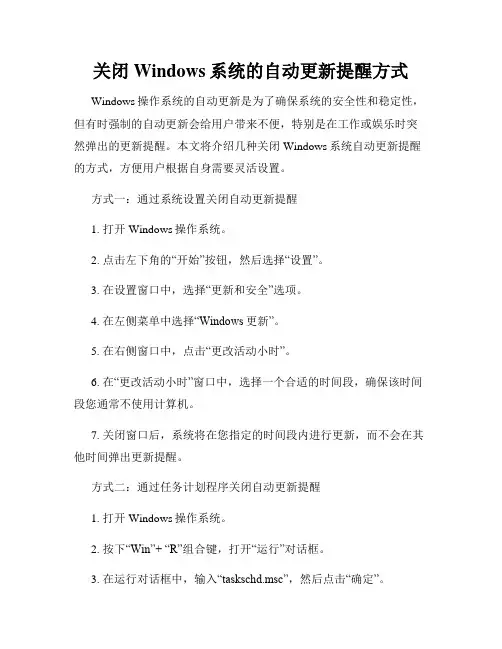
关闭Windows系统的自动更新提醒方式Windows操作系统的自动更新是为了确保系统的安全性和稳定性,但有时强制的自动更新会给用户带来不便,特别是在工作或娱乐时突然弹出的更新提醒。
本文将介绍几种关闭Windows系统自动更新提醒的方式,方便用户根据自身需要灵活设置。
方式一:通过系统设置关闭自动更新提醒1. 打开Windows操作系统。
2. 点击左下角的“开始”按钮,然后选择“设置”。
3. 在设置窗口中,选择“更新和安全”选项。
4. 在左侧菜单中选择“Windows更新”。
5. 在右侧窗口中,点击“更改活动小时”。
6. 在“更改活动小时”窗口中,选择一个合适的时间段,确保该时间段您通常不使用计算机。
7. 关闭窗口后,系统将在您指定的时间段内进行更新,而不会在其他时间弹出更新提醒。
方式二:通过任务计划程序关闭自动更新提醒1. 打开Windows操作系统。
2. 按下“Win”+ “R”组合键,打开“运行”对话框。
3. 在运行对话框中,输入“taskschd.msc”,然后点击“确定”。
4. 任务计划程序窗口将打开,点击左侧菜单的“任务计划程序库”。
5. 在右侧窗口中,找到“Microsoft”文件夹并展开。
6. 继续展开“Windows”文件夹。
7. 滚动查找并找到“WindowsUpdate”文件夹,然后双击打开。
8. 在“WindowsUpdate”文件夹中,找到名为“WindowsUpdateOrchestrator”的任务。
9. 右键单击该任务,然后选择“禁用”。
10. 关闭任务计划程序窗口后,系统将不再弹出自动更新提醒。
方式三:通过服务设置关闭自动更新提醒1. 打开Windows操作系统。
2. 按下“Win”+ “R”组合键,打开“运行”对话框。
3. 在运行对话框中,输入“services.msc”,然后点击“确定”。
4. 服务窗口将打开,找到并双击打开“Windows更新”。
5. 在“Windows更新属性”窗口中,将“启动类型”设置为“禁用”,然后点击“确定”。
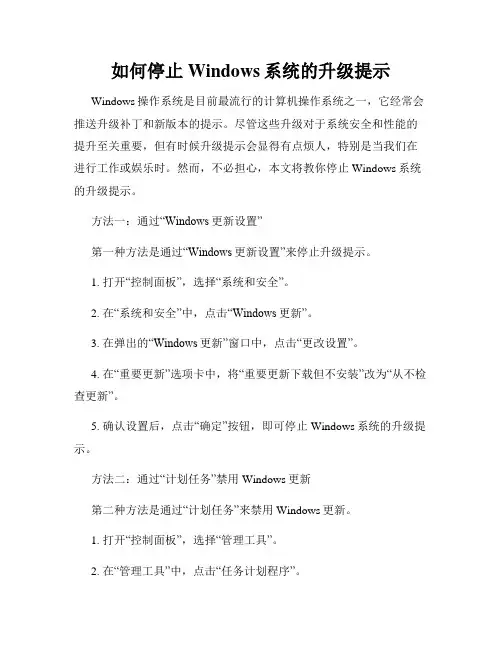
如何停止Windows系统的升级提示Windows操作系统是目前最流行的计算机操作系统之一,它经常会推送升级补丁和新版本的提示。
尽管这些升级对于系统安全和性能的提升至关重要,但有时候升级提示会显得有点烦人,特别是当我们在进行工作或娱乐时。
然而,不必担心,本文将教你停止Windows系统的升级提示。
方法一:通过“Windows更新设置”第一种方法是通过“Windows更新设置”来停止升级提示。
1. 打开“控制面板”,选择“系统和安全”。
2. 在“系统和安全”中,点击“Windows更新”。
3. 在弹出的“Windows更新”窗口中,点击“更改设置”。
4. 在“重要更新”选项卡中,将“重要更新下载但不安装”改为“从不检查更新”。
5. 确认设置后,点击“确定”按钮,即可停止Windows系统的升级提示。
方法二:通过“计划任务”禁用Windows更新第二种方法是通过“计划任务”来禁用Windows更新。
1. 打开“控制面板”,选择“管理工具”。
2. 在“管理工具”中,点击“任务计划程序”。
3. 在左侧的窗口中,展开“任务计划程序库”>“Microsoft”>“Windows”>“WindowsUpdate”。
4. 在右侧的窗口中,找到“Automatic App Update”和“Scheduled Start”两个任务,并选中它们。
5. 右键点击选中的任务,在弹出菜单中选择“禁用”。
6. 经过以上步骤后,系统将不再自动进行Windows更新和升级,从而停止升级提示。
方法三:通过修改注册表来停止升级提示第三种方法是通过修改注册表来停止升级提示。
1. 按下Win+R组合键,打开运行窗口。
2. 输入“regedit”并点击“确定”按钮,打开注册表编辑器。
3. 在注册表编辑器中,依次展开以下路径:HKEY_LOCAL_MACHINE\SOFTWARE\Policies\Microsoft\Windows\Wi ndowsUpdate\AU。
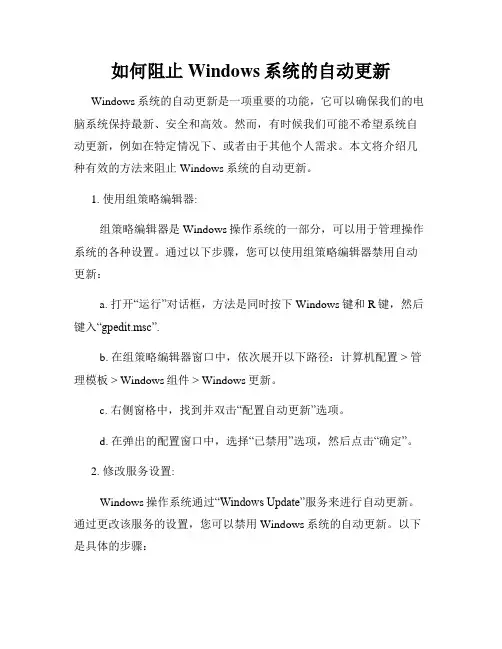
如何阻止Windows系统的自动更新Windows系统的自动更新是一项重要的功能,它可以确保我们的电脑系统保持最新、安全和高效。
然而,有时候我们可能不希望系统自动更新,例如在特定情况下、或者由于其他个人需求。
本文将介绍几种有效的方法来阻止Windows系统的自动更新。
1. 使用组策略编辑器:组策略编辑器是Windows操作系统的一部分,可以用于管理操作系统的各种设置。
通过以下步骤,您可以使用组策略编辑器禁用自动更新:a. 打开“运行”对话框,方法是同时按下Windows键和R键,然后键入“gpedit.msc”.b. 在组策略编辑器窗口中,依次展开以下路径:计算机配置 > 管理模板 > Windows组件 > Windows更新。
c. 右侧窗格中,找到并双击“配置自动更新”选项。
d. 在弹出的配置窗口中,选择“已禁用”选项,然后点击“确定”。
2. 修改服务设置:Windows操作系统通过“Windows Update”服务来进行自动更新。
通过更改该服务的设置,您可以禁用Windows系统的自动更新。
以下是具体的步骤:a. 打开“运行”对话框,方法是同时按下Windows键和R键,然后键入“services.msc”.b. 在服务窗口中,找到并双击“Windows Update”服务。
c. 在属性窗口中,将“启动类型”设置为“禁用”,然后点击“确定”。
3. 设置网络连接为“计量连接”:Windows 10操作系统引入了“计量连接”功能,可以通过将网络连接设置为计量连接来阻止自动更新。
以下是具体步骤:a. 打开“设置”应用,通过点击“开始”按钮,然后点击齿轮图标打开“设置”应用。
b. 在“设置”应用中,点击“网络和Internet”选项.c. 在左侧的选项列表中,选择“Wi-Fi”或“以太网”,具体取决于您正在使用的网络类型。
d. 在该网络连接的设置中,找到并打开“已连接的网络”选项。
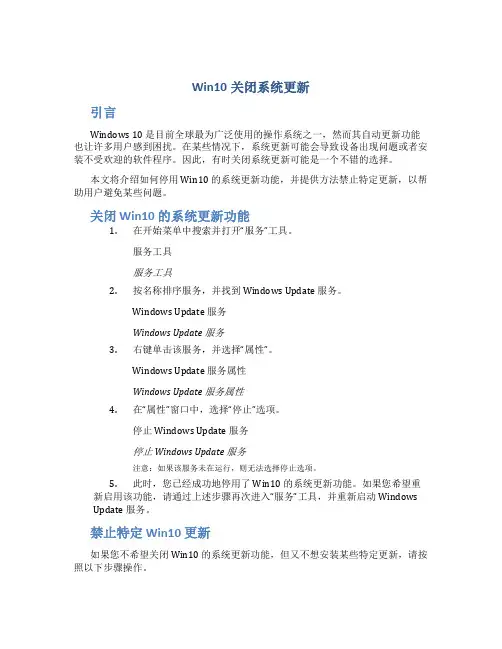
Win10关闭系统更新引言Windows 10 是目前全球最为广泛使用的操作系统之一,然而其自动更新功能也让许多用户感到困扰。
在某些情况下,系统更新可能会导致设备出现问题或者安装不受欢迎的软件程序。
因此,有时关闭系统更新可能是一个不错的选择。
本文将介绍如何停用 Win10 的系统更新功能,并提供方法禁止特定更新,以帮助用户避免某些问题。
关闭 Win10 的系统更新功能1.在开始菜单中搜索并打开“服务”工具。
服务工具服务工具2.按名称排序服务,并找到 Windows Update 服务。
Windows Update 服务Windows Update 服务3.右键单击该服务,并选择“属性”。
Windows Update 服务属性Windows Update 服务属性4.在“属性”窗口中,选择“停止”选项。
停止 Windows Update 服务停止 Windows Update 服务注意:如果该服务未在运行,则无法选择停止选项。
5.此时,您已经成功地停用了 Win10 的系统更新功能。
如果您希望重新启用该功能,请通过上述步骤再次进入“服务”工具,并重新启动 Windows Update 服务。
禁止特定 Win10 更新如果您不希望关闭 Win10 的系统更新功能,但又不想安装某些特定更新,请按照以下步骤操作。
1.打开“设置”应用。
Win10 设置应用Win10 设置应用2.前往“更新和安全”菜单。
Win10 更新和安全菜单Win10 更新和安全菜单3.在“更新和安全”页面中,选择“Windows 更新”选项。
Win10 Windows 更新选项Win10 Windows 更新选项4.在“Windows 更新”页面中,选择“查看已安装的更新”选项。
查看已安装的更新查看已安装的更新5.找到您想要禁止的更新,并右键单击它们。
右键单击待禁止的 Win10 更新右键单击待禁止的 Win10 更新6.选择“隐藏更新”选项。
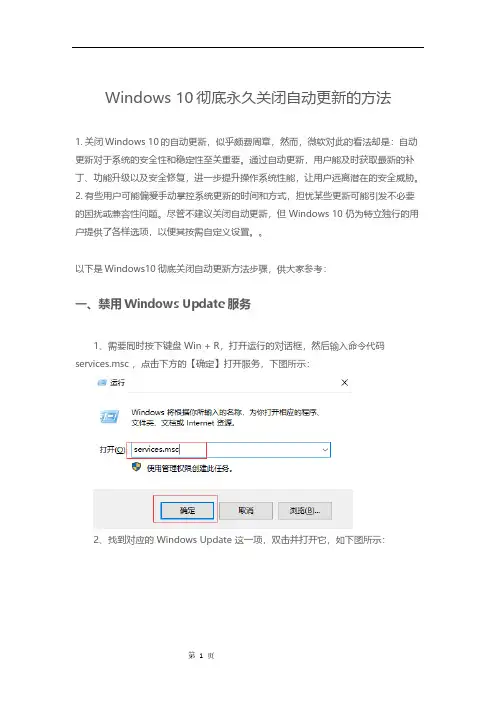
Windows 10彻底永久关闭自动更新的方法1.关闭Windows 10的自动更新,似乎颇费周章,然而,微软对此的看法却是:自动更新对于系统的安全性和稳定性至关重要。
通过自动更新,用户能及时获取最新的补丁、功能升级以及安全修复,进一步提升操作系统性能,让用户远离潜在的安全威胁。
2.有些用户可能偏爱手动掌控系统更新的时间和方式,担忧某些更新可能引发不必要的困扰或兼容性问题。
尽管不建议关闭自动更新,但 Windows 10 仍为特立独行的用户提供了各样选项,以便其按需自定义设置。
以下是Windows10彻底关闭自动更新方法步骤,供大家参考:一、禁用Windows Update服务1、需要同时按下键盘 Win + R,打开运行的对话框,然后输入命令代码 services.msc ,点击下方的【确定】打开服务,下图所示:2、找到对应的 Windows Update 这一项,双击并打开它,如下图所示:3、选中双击把它打开,然后点击【停止】,把启动类型选项设置为【禁用】,设置好之后点击应用,如下图所示:4、接下来切换到【恢复】选项栏,将失败后的操作都把【重新启动服务】设置为【无操作】,最后点击【应用】、【确定】关闭窗口就可以了二、在组策略里关闭Windows10自动更新相关服务1、需要同时按下键盘Win + R 组合快捷键打开运行命令操作框,然后输入命令代码【gpedit.msc】,点击确定,如下图所示:2、组策略编界面中,根据栏目展开 【计算机配置】 -> 【管理模板】 -> 【Windows组件】 -> 最后找到【Windows更新】3、打开找到项目之后,将【配置自动更新】设置为【已禁用】之后点击【应用】最后【确定】,关闭就可以了,如下图所示:4、然后还需要再找到对应的【删除使用所有Windows更新功能的访问权限】栏目,打开之后设置成【已启用】,完成选择后,点击【应用】关闭就可以了,如下图所示:三、禁用任务计划里边的Windows10自动更新1、需要同时按下键盘 Win + R 组合快捷键打开运行窗口,然后输入命令代码“taskschd.msc”,点击【确定】后打开任务计划程序,如下图所示:2、在【任务计划程序】的设置界面,分别展开 【任务计划程序库】 ->【M icroso f t】 -> 【Windows】 -> 找到【WindowsUpdate】,然后把运行中的计划设置为【禁用 】。
Win10如何关闭自动更新?Win10永久关闭
自动更新
Win10系统目前的用户仍然非常多,微软一段时间就会发布新的补丁来修复系统的一些Bug,如果用户开启自动更新的话,经常都会自动更新,更新的时候电脑就会非常卡顿,那么Win10如何关闭自动更新?我们一起来看看Win10永久关闭自动更新的方法。
方法一:
使用win+r打开运行功能,输入services.msc这个指令。
点击服务(本地)中的Windows Update,右键点击属性。
在启动类型里面选择禁用,点击确定。
就可以关闭自动更新了。
方法二:
还是使用win+r打开运行功能,输入gpedit.msc这个指令。
打开计算机配置管理模版windows更新配置自动更新。
在配置自动更新里面选择已禁用,点击确定,就可以彻底永久关闭windows10自动更新了。
方法三:
在开始界面打开设置。
打开更新和安全。
选择windows更新高级选项。
在高级选项当中,选择何时安装更新,将天数拉到最大就可以了。
总结
以上就是关闭windows10自动更新的方法大全了,希望对大家有所帮助。
win10永久关闭自动更新方法2022
win10自动更新是一个非常便利但是也非常让人烦恼的一个功能,虽然开启自动更新功能用户们就不需要为更新而思考但是用户们也失去了对自己电脑的掌控了,并且自动更新这个功能还非常的难以关闭,今天小编为大家带来的就是如何_彻底禁止win10自动更新的图文详细教程,有需要关闭win10自动更新功能的小伙伴们快来看看吧。
win10永久关闭自动更新方法:
1、在键盘上按「win+R」键。
2、输入services.msc点击「确定」。
3、找到windows update选项,双击「Windows Update」,或者右键属性。
4、在启动类型选择选择「禁用」。
5、然后在最上面点击「恢复」,第一次失败处选择「无操作」,然后点击「应用」、「确定」。
6、在键盘上按「win+R」键,输入gpedit.msc点击「确定」。
7、依此选择「计算机配置」、「管理模板」、「Windows组件」双击「Windows更新」。
8、找到'配置自动更新'选项,双击「配置自动更新」。
9、选择「已禁用」,点击「应用」、「确定」即可彻底关闭windows系统更新。
你可能还想看:win10自动更新关闭教程 | 彻底禁止win10自动更新
以上就是系统家园为您带来的彻底禁止win10自动更新图文详细教程的操作步骤,希望可以解决掉您的困惑。
想了解更多的问题请收藏系统家园哟。
欢迎您的查看。
如何关闭windows10系统自动更新功能
如何关闭windows10系统自动更新功能
方法一
1、按WIN+R 打开运行,输入services.msc 回车然后找到“Windows updata”服务,双击后设置为禁用应用即可;
方法二:推迟自动更新
微软在win10系统中Windows更新处虽然没有提供关闭自动更新的选项,不过却提供了延迟更新的选项;
操作步骤:打开win10系统的Windows更新,点击高级选项,勾选“推迟升级”选项即可;
方法三:为windows更新指定一个错误的升级服务器地址
1、按“Win+R”组合键打开运行输入“gpedit.msc”再点“确定”;
2、打开“本地组策略编辑器”展开“管理模版”→“Windows 组件”;
3、接着双击“Windows组件”找到“Windows Update;
4、在“Windows Update”内找到“指定Intranet Microsoft更新服务位置”;
5、选中“指定Intranet Microsoft更新服务位置”右键编辑;
6、将“未配置”框选为“已启用”。
在“设置检测更新的'Intranet更新服务”填写127.0.0.1 (注:127.0.0.1为本机IP)。
新的Windows系统,要求用户接受每一次更新。
“Windows 10家庭版”用户完全无法逃避更新;“Windows10专业版”用户有8个月的时间来推迟安装更新,但同样无法拒绝;只有“Windows 10企业版”高级用户才能无限期推迟更新。
怎么永久关闭win10⾃动更新?关闭win10⾃动更新图⽂步骤2021最新如何关闭win10⾃动更新?使⽤win10的⽤户都知道,即便官⽅声称⼀次⼜⼀次修复了bug,但Win 10依然问题不断。
众所周知,Windows 10每次更新后带来的bug都很硬核,⽐如蓝屏、系统变慢、数据丢失、⽆法联⽹、打印故障等等,所以⼜有Bug10之称。
对于不幸碰上这些Bug的⽤户来说,最害怕的应该就是每天打开电脑,发现⾃⼰的系统⾃动完成了更新——你永远不知道开机后⾃⼰会⾯临什么“惊喜”。
⽽今天⼩编就给⼤家分享2021最新win10关闭⾃动更新的⽅法步骤吧!win10⾃动更新关闭软件Lenovo Quick Fix(⼀键关闭Win10⾃动更新⼯具) V2.6.21.816 官⽅绿⾊免费版类型:系统其它⼤⼩:7.6MB语⾔:简体中⽂时间:2021-10-11查看详情Wu10Man(禁⽤win10⾃动更新) v4.2.0 绿⾊免费版类型:系统其它⼤⼩:844KB语⾔:简体中⽂时间:2020-09-12查看详情DWS Final Vesion(⼀键禁⽌WIN10⾃动更新⼯具)V2.2.2.2 中⽂绿⾊免费版类型:优化设置⼤⼩:76.1KB语⾔:简体中⽂时间:2019-07-25查看详情就算到现在,⾯对⼤部分的更新Bug,除了让⽤户⾃⾏卸载更新补丁回滚旧版本,微软也并没有提出太好的解决办法。
今天,扩展迷就来跟⼤家分享⼀个技巧,可以有效关闭Windows的⾃动更新功能。
1、打开Windows设置-更新设置,再打开⾼级选项2、找到暂停更新选项不过,使⽤过这个功能的⼩伙伴应该知道,Windows⾃带的暂停更新功能,最多只能暂停35天。
那么,我们要怎么做,才能设置Win10永久暂停更新呢?3、打开Windows时间设置,关闭⾃动设置时间4、⼿动把系统的时间往后调整30年5、再次打开Windows更新的⾼级选项,点击暂停更新这时候,系统就会暂停更新⾄30年后了。
如何启用或禁用电脑上的自动更新在日常使用电脑的过程中,自动更新是一个非常常见和重要的功能。
操作系统、应用程序和驱动程序的自动更新可以确保我们的电脑始终拥有最新的功能和修复安全漏洞的补丁。
然而,有时候我们可能会有禁用自动更新的需求,比如在有限的网络带宽下或是希望保持系统稳定性等等。
本文将介绍如何启用或禁用电脑上的自动更新。
一、Windows系统下的自动更新设置Windows操作系统提供了具有灵活性和可自定义性的自动更新设置选项。
在Windows 10系统中,以下是启用或禁用自动更新的步骤:1. 点击Windows开始菜单,并选择“设置”选项。
2. 在设置界面中,选择“更新和安全”选项。
3. 在更新和安全界面中,点击“Windows 更新”选项。
4. 在Windows 更新界面中,点击“更改选项”按钮。
5. 在更改选项界面中,您可以看到“重要更新”、“推荐更新”和“可选更新”的选项。
6. 在“重要更新”下拉菜单中,选择以下其中一个选项:- 自动安装更新(推荐):让系统自动下载和安装所有重要更新。
- 让我选择何时下载和安装更新:系统会下载更新并通知您选择何时安装。
7. 您还可以选择是否允许下载推荐的更新和可选的更新。
对于某些用户来说,可选更新可能包含一些不需要或不适合他们的内容。
8. 在更改选项界面的其他选项中,您还可以定义更新安装的时间、计划和重启选项。
9. 确定您的更改,并关闭设置界面。
二、macOS系统下的自动更新设置对于macOS系统,启用或禁用自动更新的方法如下:1. 点击苹果菜单,并选择“系统偏好设置”。
2. 在系统偏好设置中,选择“软件更新”选项。
3. 在软件更新界面中,您可以选择以下其中一个选项:- 自动更新:系统会在有新的更新时自动下载和安装。
- 在通知时更新:系统会在有新的更新时通知您,并等待您确认后下载和安装。
4. 您还可以选择“高级”选项,以进行更多自定义设置,例如:在背景中自动下载更新、自动安装系统数据文件和安全更新等。
如何关闭Windows系统的自动更新功能在使用Windows系统过程中,我们可能会经常遇到系统自动更新的情况。
尽管更新可以提供系统的安全性和稳定性,但有时我们可能希望禁用自动更新以避免干扰我们的工作或使用体验。
本文将介绍如何关闭Windows系统的自动更新功能,让你掌握自己系统的节奏。
关闭Windows系统的自动更新功能分为两种方法:通过控制面板以及通过组策略编辑器。
下面将详细介绍这两种方法的具体步骤。
方法一:通过控制面板关闭自动更新功能1. 打开“控制面板”,可以通过开始菜单中的搜索栏输入“控制面板”进行查找并打开。
2. 在控制面板中,选择“Windows更新”选项。
3. 在Windows更新窗口中,点击左侧菜单栏中的“更改设置”链接。
4. 在“重要更新”一栏中,找到“重要更新的计划安装”选项,并在下拉菜单中选择“从不检查更新(不推荐)”。
5. 同样地,找到“推荐更新的计划安装”选项,并在下拉菜单中选择“从不检查更新(不推荐)”。
6. 点击“OK”按钮保存设置,关闭控制面板。
通过以上步骤,你已经成功关闭了Windows系统的自动更新功能。
不过需要注意的是,虽然你已经关闭了自动更新功能,但为了确保系统的安全性,你仍然需要定期检查并手动下载安装最新的更新。
方法二:通过组策略编辑器关闭自动更新功能组策略编辑器是Windows系统的高级工具,可以更精确地控制系统的各种设置。
以下是通过组策略编辑器关闭自动更新功能的步骤。
1. 使用快捷键Win + R打开运行窗口,并输入“gpedit.msc”命令,点击“确定”按钮打开组策略编辑器。
2. 在组策略编辑器窗口中,依次展开以下路径:计算机配置 -> 管理模板 -> Windows组件 -> Windows更新。
3. 在右侧窗格中,找到并双击“配置自动更新”选项。
4. 在配置自动更新窗口中,选择“已禁用”选项,然后点击“确定”按钮。
5. 关闭组策略编辑器窗口。
禁止win10自动下载和安装更新
关闭win10自动下载和安装更新的方法
大家在升级安装了win10正式版后发现,微软基本都会让win10进行自动下载和安装更新,win10家庭版的下载和更新安装完全是自动的,win10专业版、企业版和教育版可以安排更新安装时间,不过下载还是自动进行的,其实我们可以进行相应的而设置让win10的下载和安装更新也可以由我们自己安排,那么怎么禁止win10自动下载和安装更新,下面小编就给大家介绍关闭win10自动下载和安装更新的方法。
1、在cortana搜索栏输入“组策略”后回车
2、找到计算机配置→管理模板→Windows组件→Windows更新
3、在右侧双击“配置自动更新”,然后选择“已启用”,在左下方下拉菜单中选择“2-通知下载并通知安装”后点击“确定”
此后,一旦有更新,系统就会以通知的方式告知于你,你可以在方便的时候进行下载和安装。
下面说一下Win10家庭版用户的修改方法,相对来说显得“简单粗暴”了一些,就是在“服务”中关掉“Windows Update”服务。
1、在Cortana搜索栏中输入“服务”后回车
2、找到并点击Windows Update服务
3、在左侧点击“停止此服务”即可
注意,这种方法只适用于比较极端的情况,比如你的网络需要通过这种方式限制流量,或者你认为Windows更新占用的带宽严重影响你的上网体验等。
切记,在合适的时候应当尽快恢复开启上述更新服务,确保Win10能够及时更新。
这样你就可以禁止win10自动下载和安装更新了,希望对大家有用。